
发布时间:2021-12-01 14: 43: 22
品牌型号:神舟GX8
系统:Windows10
软件版本:EasyRecovery Home for windows
大家工作中常用的移动硬盘,是一个存量巨大的移动储存器,它实用性强,一般用来储存数量大又十分重要的数据资料,甚至能够将一台电脑的重要资料完全转移到另一台电脑中。然而,移动硬盘数据丢失时怎么恢复数据却是一个难题,下面文章就带大家了解移动硬盘数据丢失时怎么恢复。
一、移动硬盘怎么恢复数据
移动硬盘数据丢失一般是由于两种原因造成的。
1、移动硬盘出现物理损伤。硬盘被暴力插拔或碰撞、曝晒等导致出现了物理坏道,里面的数据也损坏丢失了。物理坏道一般比较集中,这时建议寻找专业的数据恢复公司对硬盘进行开盘检查维修并恢复数据。
2、移动硬盘出现逻辑坏道。逻辑坏道一般是硬盘使用年份较久,盘片和磁头长期磨损造成的,这种情况下部分数据无法正常在磁盘中读写就丢失了,这时借助专业数据恢复软件恢复数据即可
为了避免数据丢失,大家要尽量选择大品牌正规厂商的移动硬盘,买回来后第一时间扫面磁盘坏道,发现坏道可以联系卖家更换移动硬盘。在使用移动硬盘时要懂得保护,不暴力插拔、碰撞和曝晒移动硬盘,从而避免数据丢失。
二、移动硬盘无法读取怎么修复
在移动硬盘数据丢失时,会出现无法读取的情况,这时可以选择EasyRecovery对其进行修复。接下来笔者就向大家演示如何使用EasyRecovery修复移动硬盘。
第一步:运行EasyRecovery并选择恢复内容
当移动硬盘无法读取时,其中的部分文件应当受到了损坏。首先在电脑桌面找到软件EasyRecovery并运行。随后软件自动跳转到“选择恢复内容”页面,由于不清楚移动硬盘中哪些文件损坏,因此点击“所有数据”,全部恢复数据。随后点击“下一个”,进入“从恢复”页面。
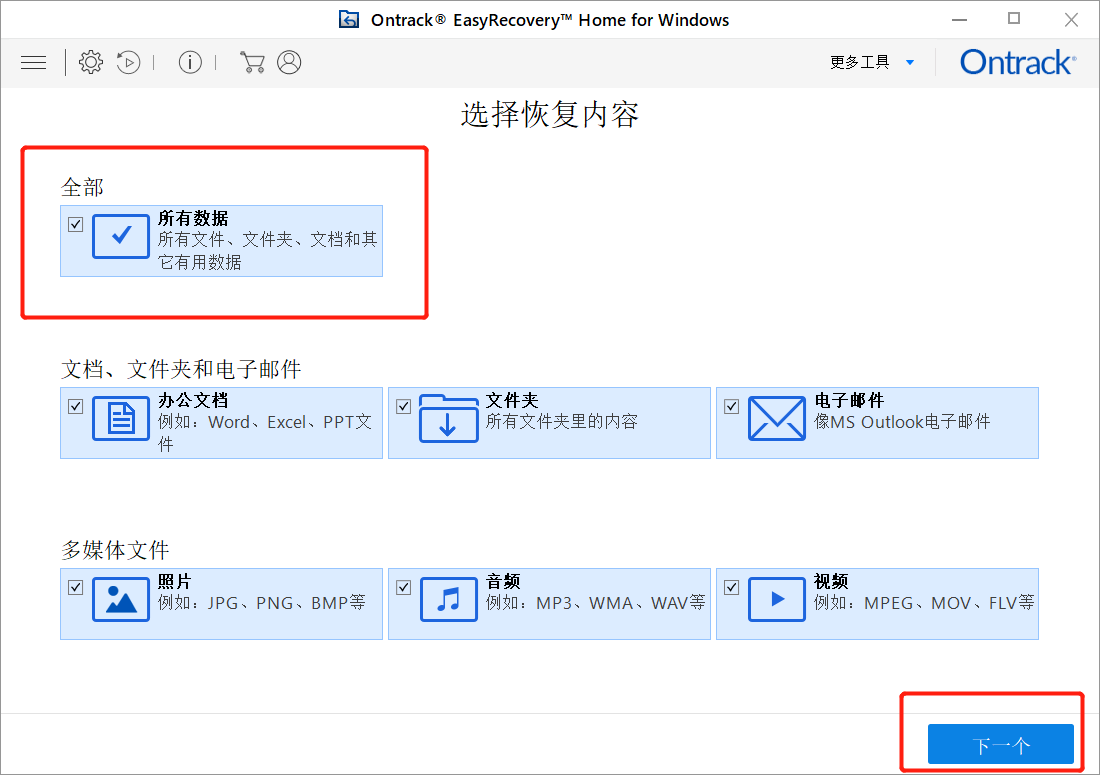
第二步:选择从移动硬盘中恢复数据
将移动硬盘与电脑连接后,如图2所示,进入“从恢复”页面,随后在页面中“已连接硬盘”选项下找到移动硬盘名称,勾选移动硬盘,随后点击“扫描”,开始扫描移动硬盘。
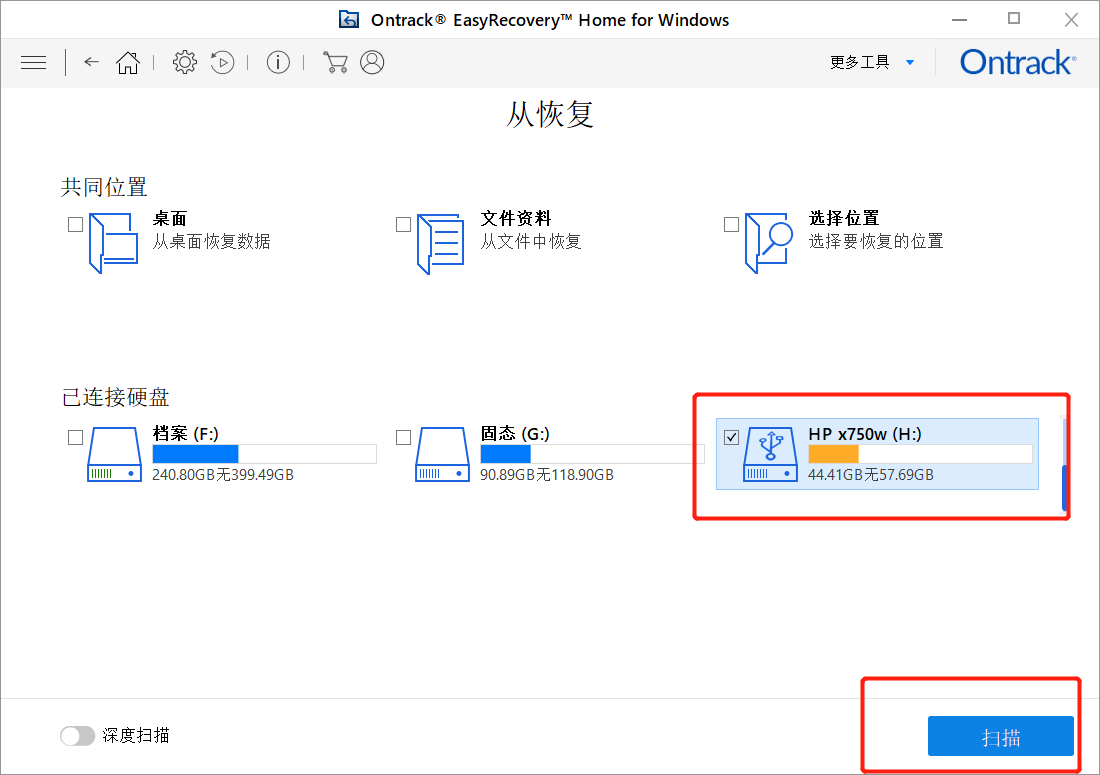
第三步:扫描移动硬盘
如图3所示,EasyRecovery开始扫描硬盘,此时能在预览窗口观看实时文件扫描情况,成功完成扫描后,点击弹出窗口右下角“关闭”。
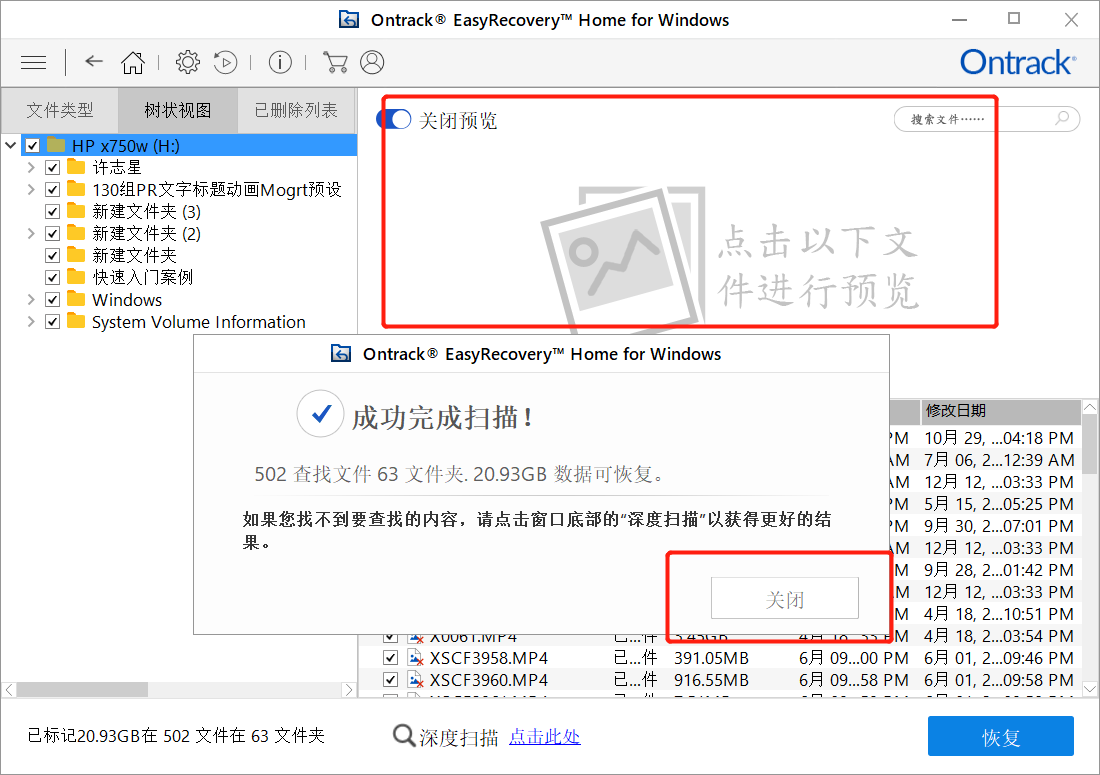
第四步:恢复数据
最后如图4所示,扫描完成,能被修复的文件将出现在红框中。浏览文件名称与文件类型,最后点击页面右下角的“恢复”,并将恢复的数据保存在该硬盘中,移动硬盘就修复好了。
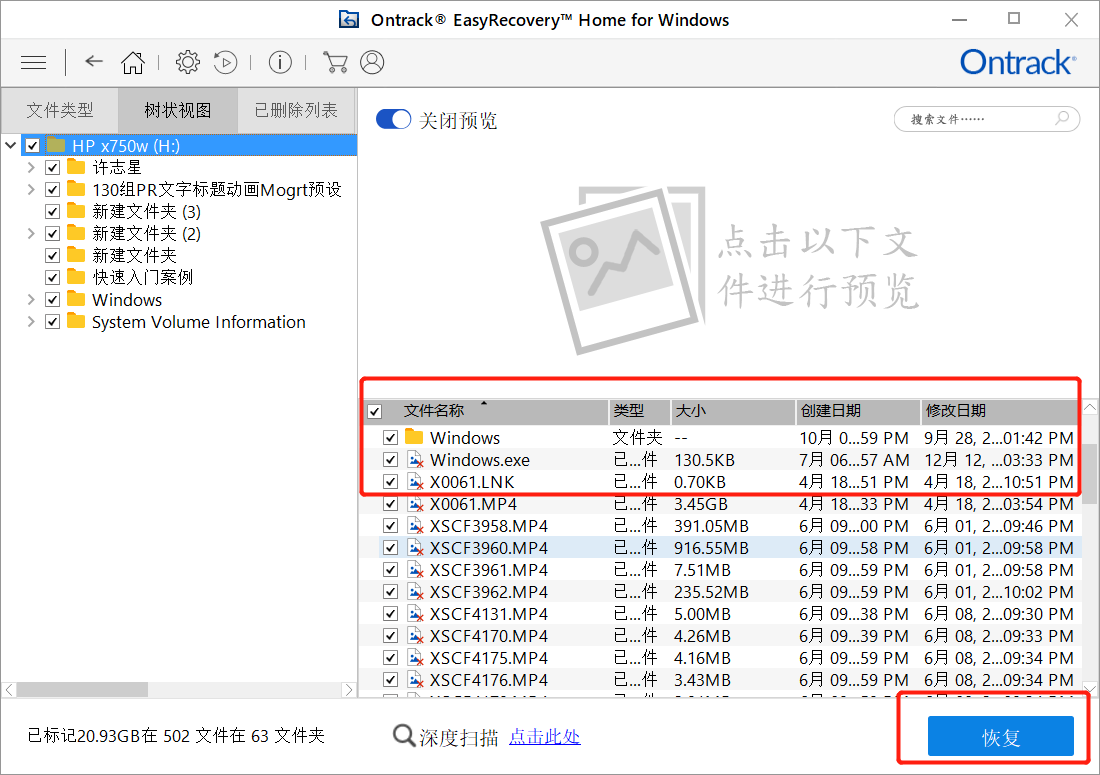
移动硬盘数据丢失需要恢复数据时,可以寻找专业数据恢复公司恢复硬盘数据,也可以借助数据恢复软件恢复。当选择数据恢复软件EasyRecovery恢复移动硬盘数据时,可以按以上步骤操作尝试。数据恢复后,要选择大牌移动硬盘存储数据,更要加倍保护移动硬盘,防止数据再次丢失。
署名:fjq
展开阅读全文
︾